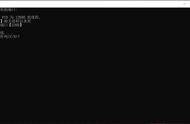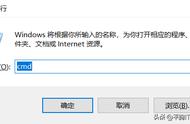在现代办公环境中,USB接口是电脑与外部设备连接的重要通道,但同时也是数据泄露和恶意软件入侵的潜在风险点。
因此,有时出于安全考虑,我们可能需要禁用某些或全部USB接口端口。

如何设置呢?
有以下几种方法,都可以参考。
方法一:通过BIOS设置禁用USB接口
BIOS(基本输入输出系统)是电脑启动时加载的第一个软件,它包含了一些基本的硬件设置选项。在BIOS中,我们可以找到关于USB接口的设置选项,从而禁用它们。
1,重启电脑,在开机过程中按下进入BIOS的快捷键(不同品牌和型号的电脑可能有所不同,一般为F2、F10、Delete等)。
2,进入BIOS后,找到关于USB接口的设置选项。这通常在“Advanced”(高级)或“Security”(安全)菜单下。
3,在USB接口设置选项中,选择“Disabled”(禁用)或类似的选项。
4,保存设置并退出BIOS。
需要注意的是,通过BIOS禁用USB接口是一种全局性的设置,它将禁用所有USB接口,包括用于键盘、鼠标等必要设备的接口。
因此,在进行此操作前,请确保您有其他方式可以访问和操作电脑。
方法二:通过Windows系统设备管理器禁用USB接口
Windows系统提供了设备管理器,我们可以通过它来禁用特定的USB接口。
1,打开“控制面板”,然后选择“设备管理器”。
2,在设备管理器中,展开“通用串行总线控制器”选项。
3,找到您想要禁用的USB接口,右键点击它,然后选择“禁用设备”。

这种方法可以针对特定的USB接口进行禁用,而不会影响其他接口的使用。
但需要注意的是,禁用后如果需要重新启用该接口,需要再次进入设备管理器进行操作。
方法三:使用第三方软件禁用USB接口
除了上述两种方法外,我们还可以使用第三方软件来禁用USB接口。
这些软件通常提供了更丰富的功能和更灵活的设置选项。
像域智盾软件,有以下几种禁用USB端口的功能。
1,USB端口控制

2,禁止USB端口,如U盘插入时,会弹出无法查看的弹窗

方法四:物理隔离
除了软件层面的禁用外,我们还可以采用物理隔离的方式来防止USB接口的使用。
1,购买专门的USB接口锁或封条。
2,将锁或封条安装在USB接口上,使其无法使用。
这种方法虽然简单直接,但可能会对电脑的外观和使用造成一定的影响。
同时,如果需要再次使用USB接口时,需要拆除锁或封条,这可能会带来一定的不便。
小结
禁用USB接口端口的方法有多种,您可以根据自己的需求和实际情况选择合适的方法。
但无论采用哪种方法,都需要注意不要影响到电脑的正常使用和数据安全。
同时,对于重要的数据和文件,建议定期进行备份和加密处理,以确保其安全性。
以上就是小编木子分享的全部内容了,如果还想了解更多内容,可以私信评论小编木子哦~